
Πίνακας περιεχομένων:
- Συγγραφέας John Day [email protected].
- Public 2024-01-30 08:34.
- Τελευταία τροποποίηση 2025-01-23 14:39.




Περιγραφές:
Το IoT Node (A) είναι ένα από τα στοιχεία της σειράς Docker Pi.
IOT Node (A) = GPS/BDS + GSM + Lora.
Το I2C ελέγχει άμεσα τη Lora, στέλνει και λαμβάνει δεδομένα, ελέγχει τη μονάδα GSM/GPS/BDS μέσω του SC16IS752, η κεντρική πλακέτα χρειάζεται μόνο υποστήριξη I2C.
Υποστηρίξτε το Raspberry Pi και άλλα παρόμοια προϊόντα.
Χαρακτηριστικά:
· Σειρά Docker Pi
· Προγραμματιζόμενη
· Άμεσος έλεγχος (χωρίς προγραμματισμό)
· Επεκτείνετε τις καρφίτσες GPIO
· Υποστήριξη GPS/BDS
· Υποστήριξη GSM
· Υποστήριξη Lora
· Μπορεί να στοιβάζεται με άλλο πίνακα στοίβας
· Ανεξάρτητα από το υλικό της κεντρικής πλακέτας (απαιτείται υποστήριξη I2C)
Επίσημη δοκιμή συμβατότητας
Όχι μόνο υποστηρίζουν τους παρακάτω πίνακες ανάπτυξης, άλλοι πίνακες ανάπτυξης μπορούν να είναι συμβατοί εάν διαθέτουν περιφερειακά I2C. (Σημείωση: ενδέχεται να απαιτηθούν κάποιες αλλαγές λογισμικού)
Σειρά Raspberry Pi (4B/3B+/3B/2B)
Προμήθειες
1 x σανίδα Raspberry Pi 4B /3B+ /3B
1 x Πίνακας καπέλου DockerPi IoT Node (A)
1 x 5V@3A Τροφοδοσία
Κάρτα 1 x 16 GB 10 TF (32 GB θα είναι καλό)
Βήμα 1: Προδιαγραφές


Ενότητα GPRS
· 1. Χαμηλή κατανάλωση ενέργειας, ρεύμα αναμονής αναμονής <1mA
· 2. Υποστηρίξτε τέσσερις ζώνες συχνοτήτων GSM/GPRS, συμπεριλαμβανομένων των 850, 900, 1800, 1900MHZ.
· 3. Κλάση GPRS 10;
· 4. Υποστήριξη υπηρεσίας δεδομένων GPRS, μέγιστος ρυθμός δεδομένων, λήψη 85,6Kbps, μεταφόρτωση 42,8Kbps.
· 5. Υποστηρίξτε τις τυπικές εντολές GSM07.07, 07.05 AT και πρόσβαση στη σειριακή θύρα μέσω μετατροπής διεπαφής I2C.
· 6. Οι εντολές AT υποστηρίζουν τυπικές θύρες εντολών AT και TCP/IP
Ενότητα GPS
· 1. Υποστηρίξτε την κοινή τοποθέτηση BDS/GPS
· 2. Υποστήριξη A-GPS, A-BDS
· 3. Υποστήριξη τυπικής κάρτας SIM
Τμήμα LORA
· 1. Απόσταση μετάδοσης: 500 μέτρα (παράμετροι RF: 0x50 @ China City)
· 2. Υποστήριξη μεθόδων διαμόρφωσης FSK, GFSK, MSK, GMSK, LoRaTM και OOK
· 3. Εξαιρετικά υψηλή ευαισθησία δέκτη τόσο χαμηλή όσο -141 dBm
· 4. Υποστήριξη ανίχνευσης προοιμίου
· 5. Πακέτο κινητήρα με CRC, έως 256 byte
· 6. Ένδειξη πομποδέκτη LORA
· 7. Εύκολο TX/RX από Docker Pi
Βήμα 2: Περιλαμβάνει το πακέτο

Το πακέτο περιλαμβάνει
· 1 x Πίνακας κόμβου IoT (A)
· 1 x Οδηγίες
· 4 x Μ2,5*12 + 6 Χάλκινο ραβδί
· 4 x Μ2,5*6 Καρύδι
· 4 x M2.5*6 Βίδα μισής στρογγυλής κεφαλής
· 1 x 433MHz L-Shaped Tape Antenna
· 1 x Κεραία PCB 2,4 GHz
· 1 x Ενσωματωμένη κεραμική ενεργή κεραία GPS/BDS High Gain GPS
Βήμα 3: Τεχνικές λεπτομέρειες


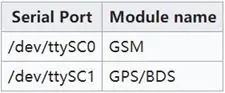
Ενότητα A9G
· Η μονάδα A9G προσφέρει δύο σειριακές θύρες.
· Χρησιμοποιήστε τη γέφυρα I2C UART για επικοινωνία.
Βήμα 4: Εγγραφή χάρτη

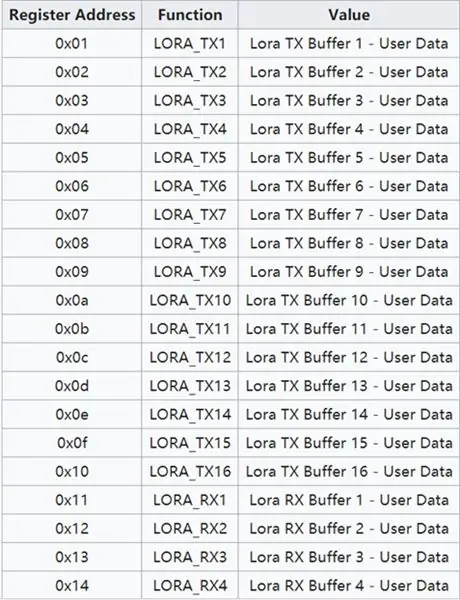
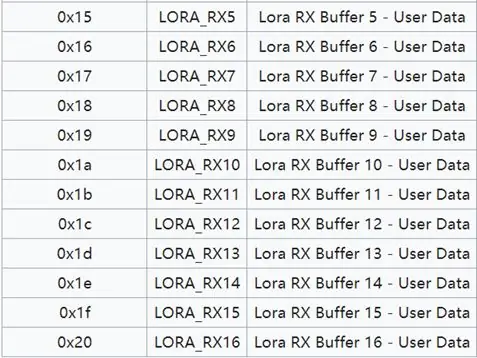
εδώ είναι ο χάρτης μητρώου και η περιγραφή του μητρώου.
0x01 - 0x10 Μόνο εγγραφή.
0x11 - 0x20 Μόνο για ανάγνωση.
Συνιστάται να διατηρήσετε την προεπιλογή εκτός εάν γνωρίζετε την έννοια της παραμέτρου LORA.
· L_SET (Μόνο για εγγραφή)
1. Γράψτε 1 για να ορίσετε παραμέτρους από 0x22 σε μονάδα LORA.
2. Γράψτε 0 μη εφέ
· G_RESET (Μόνο για εγγραφή)
1. Γράψτε 1 για επαναφορά της μονάδας A9G
2. Γράψτε 0 μη εφέ
· L_RXNE (Ανάγνωση και εγγραφή)
1. Γράψτε 1 σφάλμα αιτίας
2. Γράψτε 0 για διαγραφή
3. Η ανάγνωση 1 σημαίνει ότι έχουν ληφθεί δεδομένα, παρακαλώ λάβετε τα δεδομένα από τον μητρώο 0x11 - 0x20.
4. Η ανάγνωση 0 σημαίνει ότι δεν υπάρχουν διαθέσιμα δεδομένα τώρα.
· L_SET (Μόνο για εγγραφή)
1. Γράψτε 1 για αποστολή δεδομένων, συμπληρώστε τα δεδομένα στο μητρώο 0x01 - 0x10 πριν από την αποστολή.
2. Γράψτε 0 μη εφέ
Συνιστάται:
Πίνακας ελέγχου της Nasa για παιδιά: 10 βήματα (με εικόνες)

Πίνακας Ελέγχου της Nasa για Παιδιά: Έφτιαξα αυτό για την κουνιάδα μου που λειτουργεί ημερήσια φροντίδα. Είδε το lager μου που έχτισα πριν από σχεδόν τρία χρόνια για μια εταιρία και μου άρεσε πολύ, έτσι του έχτισα αυτό για ένα χριστουγεννιάτικο δώρο. Συνδέστε το άλλο μου έργο εδώ: https: //www
Τοίχος τοίχου για IPad ως πίνακας ελέγχου οικιακού αυτοματισμού, με χρήση μαγνήτη με σερβο για ενεργοποίηση της οθόνης: 4 βήματα (με εικόνες)

Wall Mount for IPad As Home Automation Control Panel, Using Servo Controlled Magnet to Activation Screen: Τον τελευταίο καιρό αφιερώνω αρκετό χρόνο αυτοματοποιώντας πράγματα μέσα και γύρω από το σπίτι μου. Χρησιμοποιώ το Domoticz ως εφαρμογή οικιακού αυτοματισμού, ανατρέξτε στη διεύθυνση www.domoticz.com για λεπτομέρειες. Στην αναζήτησή μου για μια εφαρμογή ταμπλό που εμφανίζει όλες τις πληροφορίες Domoticz tog
Σχεδιασμός PDB υψηλής ισχύος (πίνακας διανομής ισχύος) για Pixhawk: 5 βήματα

Σχεδιασμός υψηλής ισχύος PDB (Power Distribution Board) για ένα Pixhawk: Ένα PCB για να τα τροφοδοτήσετε όλα! Επί του παρόντος, τα περισσότερα από τα υλικά που χρειάζεστε για να φτιάξετε ένα drone είναι φθηνά διαθέσιμα στο διαδίκτυο, οπότε η ιδέα της κατασκευής ενός αυτο-αναπτυγμένου PCB δεν αξίζει καθόλου, εκτός από μερικές περιπτώσεις όπου θέλετε να κάνετε ένα περίεργο και
Πίνακας αναμετάδοσης για Arduino για λιγότερο από $ 8 .: 5 βήματα

Relay Board για Arduino με λιγότερα από $ 8 .: Γεια σας φίλοι, σήμερα θα σας πω πώς να φτιάξετε έναν πίνακα ρελέ για το Arduino για λιγότερο από $ 8. Σε αυτό το κύκλωμα, δεν πρόκειται να χρησιμοποιήσουμε κανένα IC ή τρανζίστορ. Λοιπόν, ας το κάνουμε
Διαχειριστής διακομιστή / Πίνακας webhosting για Raspberry Pi (Ajenti): 5 βήματα

Server Admin / Webhosting Panel for Raspberry Pi (Ajenti): Γεια σας και καλώς ήρθατε στο πρώτο μου Instructable. Αυτός ο οδηγός αφορά την εγκατάσταση του Ajenti σε ένα Raspberry pi. Αλλά αυτός ο οδηγός μπορεί επίσης να χρησιμοποιηθεί για την εγκατάσταση του ajenti σε οποιοδήποτε λειτουργικό σύστημα βασίζεται σε debian. Τι είναι το Ajenti; Το Ajenti είναι ένας πίνακας διαχειριστή διακομιστή ανοιχτού κώδικα που
